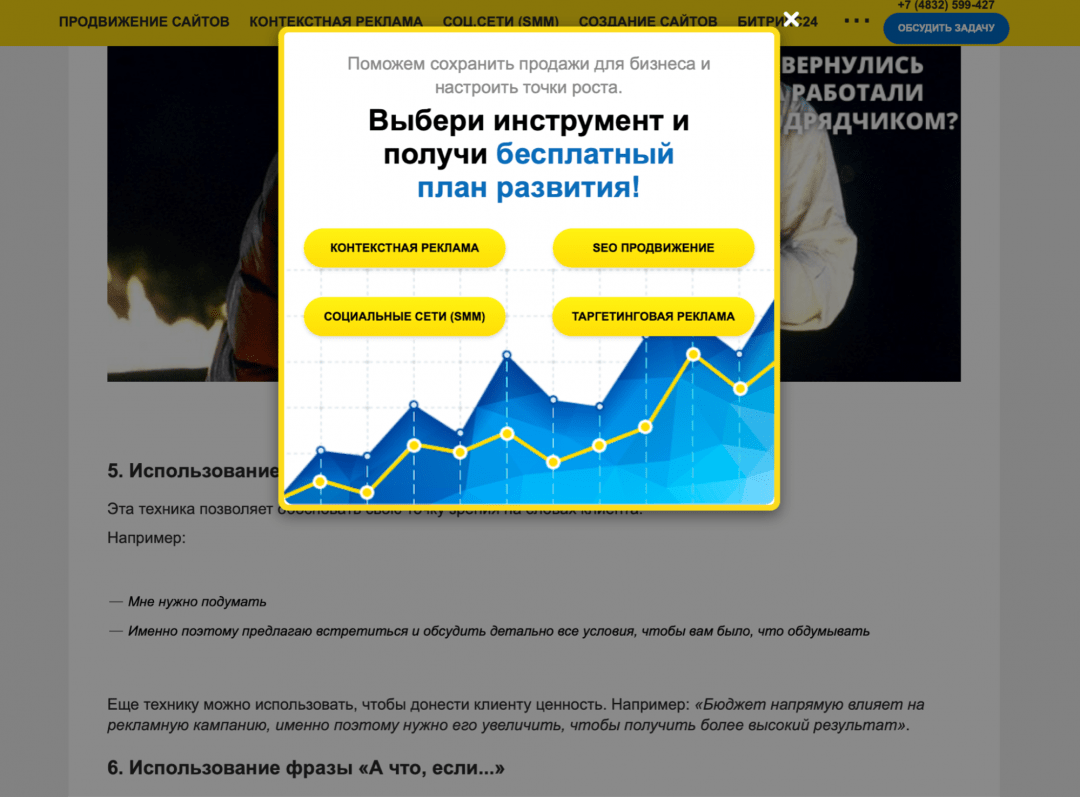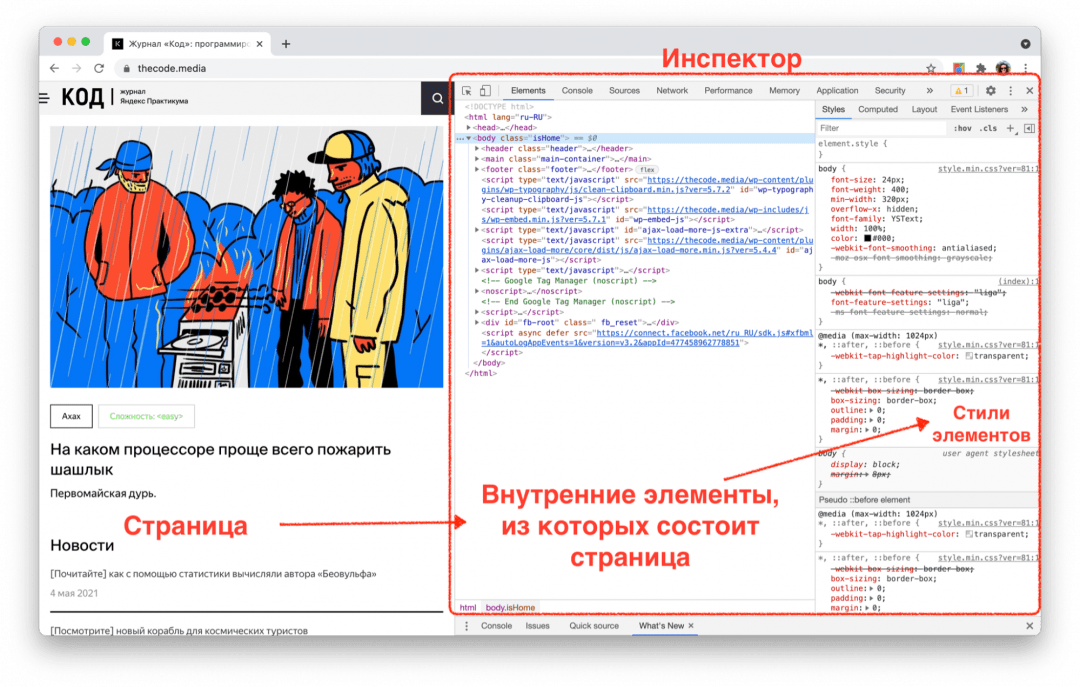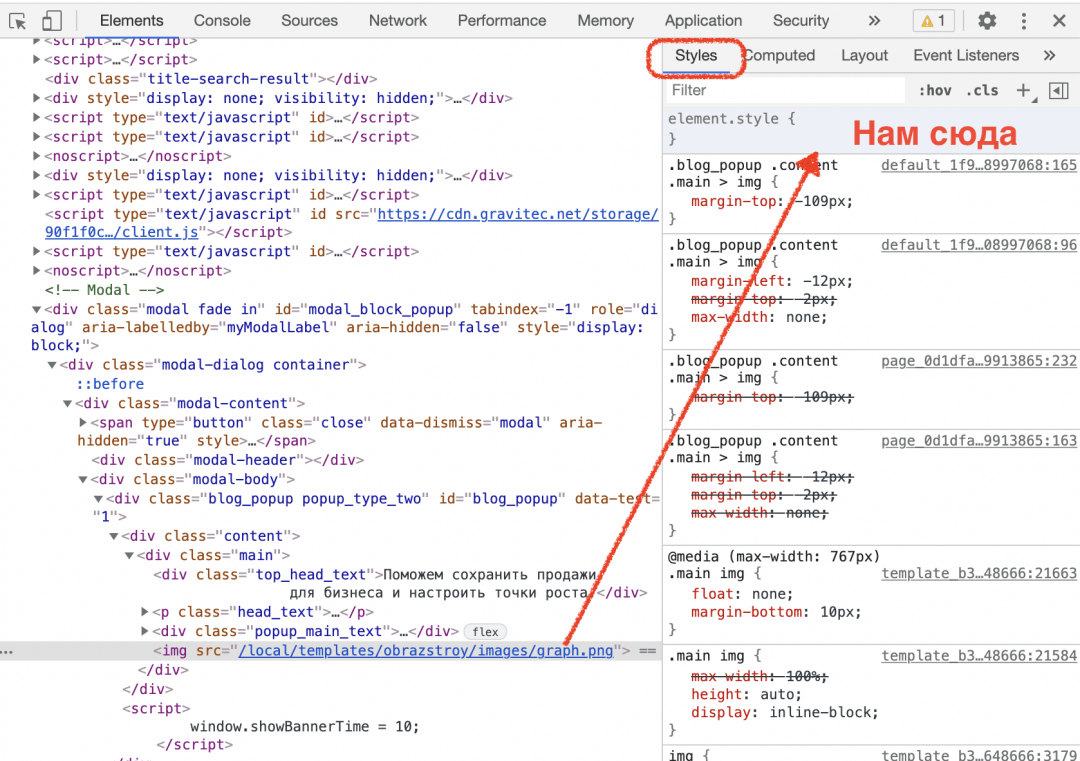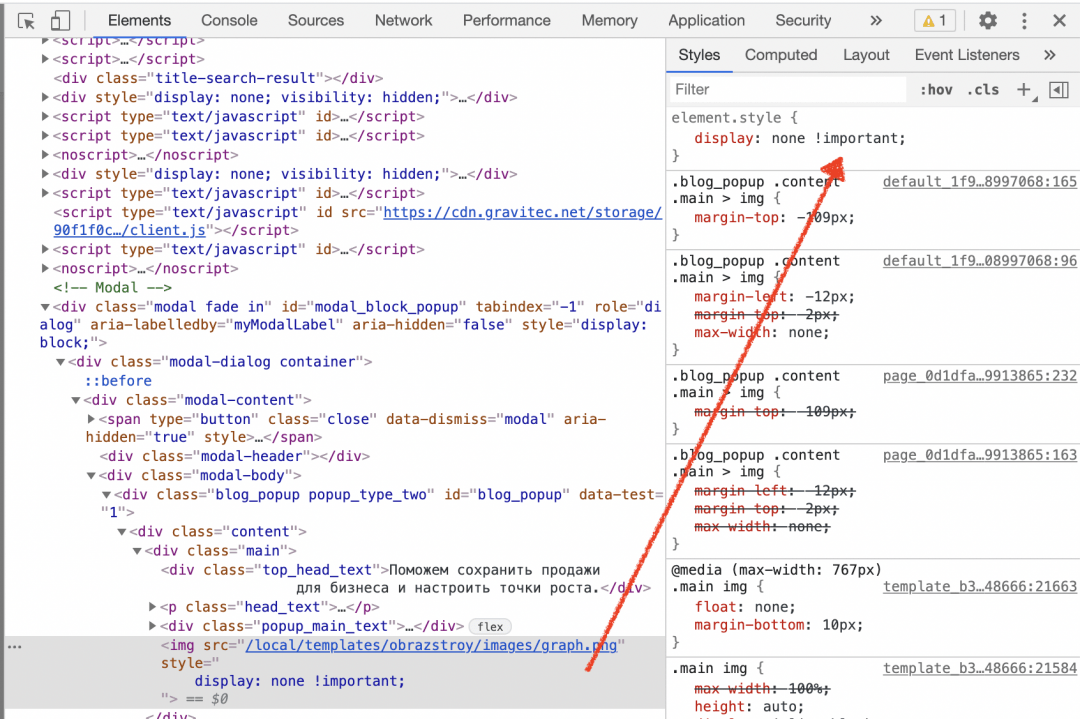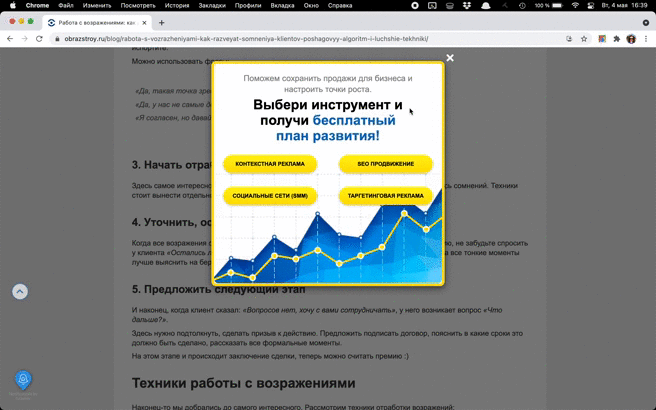Что означает всплывающее окно заблокировано
Как избавиться от надоедливых всплывающих окон и уведомлений
Мы отличаемся цветом кожи, взглядами, вероисповеданием, говорим на разных языках, предпочитаем разную пищу, но кое в чем все люди едины: нас объединяет ненависть к всплывающим окнам и навязчивой рекламе в интернете. Ты листаешь сайт и внезапно кликаешь на рекламную ссылку, которая привела на сайт знакомств для геев, и по законам жанра в этот момент войдет друг или кто-то из членов семьи. Автовоспроизведение видео, контекстная реклама – эти неудобства портят нервы и отнимают драгоценное время. К счастью, самые популярные веб-браузеры имеют настройки, которые помогут отключить все надоедливые уведомления и рекламу, а мы расскажем, как это сделать.
Хром обладает отличной системой защиты, которая дает возможность отключать определнные вкладки и лишние звуки. Когда страничка начнет воспроизводить звук, то на вкладке появится значок динамика рядом с крестиком (закрытие вкладки). Наводишь мышь на значок, щелкаешь правой кнопкой на вкладку и выбираешь «Отключить звук на сайте». Эту функцию ты можешь использовать еще до того, как посторонние звуки начнут мешать и отвлекать тебя. Чтобы вернуть звук, проводишь те же самые манипуляции.
Автовоспроизведение
Чтобы оградить себя от различных шумов, ты можешь отключить функцию автоматического воспроизведения видео. В последних версиях Хрома автозапуск отключается изначально, если это сайт, где пользователь часто просматривает видео и они его интересуют. Чтобы найти такую функцию на своем устройстве, в правом верхнем углу браузера заходи в меню, в правом верхнем углу выбери «Справка», а затем нажми «О Google Chrome».
Несмотря на такие меры, некоторые ролики с автовоспроизведением все же могут нарушить твой покой. Чтобы их заблокировать, придется настроить Хром. Открой новую вкладку и введи «chrome://flags» в адресную строку. Найди «Автовоспроизведение», там – параметр политики автозапуска с раскрывающимся списком рядом с ним. Проверь активацию документов и файлов, настройки. Так ты можешь убедиться, что видео не будет воспроизводиться без твоего желания.
Уведомления
Когда веб-сайт отправляет уведомление, Хром отображает его на экране. Это позволяет приложениям, таким как Gmail, связываться с тобой и уведомлять о новых сообщениях и новостях. В теории это отличная штука, но на практике это дает возможность всем сайтам отвлекать тебя своими уведомлениями и предупреждениями, хотя изначально они просят твое разрешение на это.
Если ранее ты не отказался от рассылки, то можешь сделать это потом. Вот каков алгоритм действий: открой новую вкладку и введи «chrome://settings/content/notifications». Убери верхнюю галочку, и нескончаемые уведомления оставят тебя в покое.
Всплывающие окна
Это отдельная боль, с которой сталкивается каждый из нас. Они как вестники ада: жутко портят жизнь, и ты боишься с ними соприкоснуться, потому что не знаешь, чего от них ожидать. Бороться с ними необходимо жестко и решительно. Нажми «Меню» в верхнем правом углу и выбери «Настройки», затем «Дополнительно», «Параметры содержимого», установи для параметра «Всплывающие окна» значение «Заблокировано».
Если некоторые окна продолжают появляться, то установи стороннее разрешение, которое будет их блокировать. Одними из лучших являются «Popup Blocker Pro» и «Pop Up Blocker for Chrome».
Отключение блокировки всплывающих окон
Большая часть браузеров Opera, Chrome и Firefox со временем своей эволюции и борьбы с рекламой начали использовать такую блокировку всплывающих окон. Для использования сайта olike такие окна понадобятся, поэтому можно просто все настроить! Для этого мы написали простые инструкции, как отключить блокировку.
Отключение блокировки всплывающих окон в Google Chrome, простой вариант
1. Кликните на замочек в адресной строке рядом с названием сайта
2. Найдите пункт Popups (Всплывающие окна)
3. Выберите в этом пункте Always allow on this site (Всегда открывать на этом сайте)
Отключение блокировки всплывающих окон в Google Chrome, вариант 2
1. Кликните на иконку Меню
2. В этом меню выберите Настройки
3. В окне кликните на кнопку Настройка контента
4.а) В окне пролистайте до раздела Всплывающие окна (Popups), кликните напротив «Разрешить открытите всплывающих окон на всех сайтах» (Allow all sites to show pop-ups).
5. Закройте все окна настроек. Все готово!
Отключение блокировки всплывающих окон в Firefox
Браузер Firefox имеет функцию блокировки всплывающих окон, которая запрещает автоматические всплывающие окна, и поэтому может заблокировать что-нибудь на olike.ru
Чтобы разрешить всплывающие окна для olike:
1. Выберите в браузере меню Настройки.
2. Выберите закладку Содержимое.
3. Нажмите на кнопку Исключения
4. В строке Адрес веб-сайта введите olike.ru и нажмите Разрешить.
5. Закройте все окна настроек. Все готово!
Отключение блокировки всплывающих окон в Safari
1. Откройте главное меню браузера
2. Откройте вкладку Security (Безопасность)
3. В этом меню снимите галочку с Block Pop-up Windows
Отключение блокировки всплывающих окон в Opera
1. Откройте «Инструменты» (Tools)
2. Выберите «Предпочтения» (Preferences).
3. Выберите «Окна» (Windows) с левой стороны окна.
4. Кликните «Открывать все всплывающие окна» (Open all pop-ups) в списке Всплывающие окна.
5. Подтвердите кнопкой «OK» снизу. Все готово!
Как разрешить или заблокировать всплывающие окна на вашем мобильном телефоне
Что такое всплывающие окна?
Перед тем, как начать процесс заблокировать или разрешить всплывающие окна или, также известные, всплывающие окна, которые появляются в браузерах нашего Android смартфон, нам нужно будет узнать, о чем они. Для тех, кто этого не знает, эти вкладки отображаются как реклама для загрузки приложения с вредоносным ПО, реклама от любой компании или перенаправление на любой другой тип контента, который появляется без вызова и без нашего согласия при просмотре Интернет через любой браузер.
Проблема в том, что многие совершают серьезную ошибку, установка сторонних приложений любого типа чтобы иметь возможность навсегда избавиться от этих всплывающих окон, но на самом деле их можно избежать и заблокировать, не прибегая к дополнительным приложениям и, таким образом, не занимая больше места на нашем мобильном устройстве.
Разрешить или запретить всплывающие окна в браузерах
Google Chrome
Mozilla Firefox
Opera
Пойдем с последней версией браузера, Opera, который, к счастью, был разработан так, чтобы не допускать всплывающих окон с любого веб-сайта. Итак, если вы не хотите настраивать какой-либо браузер для блокировки всплывающих окон, Opera будет вашим лучшим вариантом. Кроме того, встроенная в Opera блокировка рекламы помогает страницам загружаться быстрее и сохраняет данные, чтобы мы могли видеть контент, который нас действительно интересует.
Антивирус как альтернатива
Существует также возможность установить антивирус на нашем мобильном устройстве Android, поскольку может случиться так, что открываемые публикации или всплывающие окна вызваны приложением, которое может скрывать себя. Итак, если мы подозреваем какой-либо тип вредоносного ПО или вредоносного ПО. Пора установить антивирус, способный положить конец этим страданиям.
Сохранение данных, еще один хороший вариант
Активируя эту опцию, мы заставим любое приложение использовать данные в фоновом режиме и, следовательно, ограничим браузеры, которые могут открывать другие вкладки для вредоносных или поддерживаемых рекламой веб-сайтов. Однако, несмотря на достижение большей безопасности, мы также позаботимся о том, чтобы посещаемые нами веб-страницы не могли предлагать весь имеющийся у них контент.
Кроме того, в Google Chrome есть функция сохранения данных, которую вы можете настроить в собственных настройках браузера. Это приведет к сжатию элементов для гораздо меньшего потребления данных и еще большей гарантии того, что мы не будем получать всплывающие окна.
Как временно отключить блокирование всплывающих окон.
в Интернет 14.03.2017 0 254 Просмотров
Всплывающие окна в основном раздражают, но иногда эти окна могут помочь вам получить больше информации о запросе, который вы ищете в интернете. Обычно всплывающие окна, которые появляются на экране вашего компьютера блокируют. Чтобы узнать, как временно отключить блокирование всплывающих окон, читайте в статье. Всплывающее окно – это небольшое окно в веб-браузере, которое может открываться, когда вы посещаете веб-сайт.
Всплывающие окна обычно не появляются, пока вы ищете сайт. Но, всплывающие окна могут быть окнами, которые содержат дополнительную информацию или советы, которые вы ищете на каком либо сайте. В данном случае, это может быть полезным и может помочь вам узнать больше о требуемой информации. Если у вас есть программы-шпионы или рекламное программное обеспечение, установленное на вашем компьютере, это автоматически позволит их блокировать. Кроме того, если в окне содержится несколько активных элементов содержимого в нём, то оно не может быть заблокировано.
Например, Internet Explorer не будет блокировать такие маленькие окна в веб-браузере с сайтов, которые находятся в доверенной зоне. Блокировщик всплывающих окон – это функция, которая позволит вам заблокировать большинство всплывающих окон. Если блокирование всплывающих окон включено, всплывающие окна не будут появляться на экране, а если она выключена или отключена, всплывающие окна не будут ограничены. В зависимости от ваших настроек сети всплывающие окна могут отображаться в виде вкладок или окон.
Временное отключение блокировки всплывающих окон
Отключить эту функцию в Mozilla Firefox (в Windows)
На домашней странице в браузере Firefox, нажмите на опцию инструменты, в главном меню и выберите опции из выпадающего вниз списка.
В окне Параметры выбираем вкладку Содержимое и убедитесь, что флажок блокировать всплывающие окна снят.
Отключить эту функцию в Интернет-проводнике (Windows)
В строке меню нажмите на вкладку инструменты и в меню выберите Свойства обозревателя.
В окне настройки Интернета выберите конфиденциальность и отключите флажок – включить блокировщик всплывающих окон.
Отключение этой функции в браузере Chrome (для Windows)
Нажмите на настройки Гугл хром, которые находятся в верхнем правом углу домашней страницы Гугл хром и выберите опции из выпадающего вниз.
В окне параметры, выберите вариант под капотом.
После нажатия на кнопку под вариантом капот, на правой стороне окна появятся различные категории.
Ищите в окне категорию конфиденциальность и выберите кнопку “Настройки контента”, которая находится на правой стороне категории конфиденциальность.
Снова зайдите в окно Настройки контента, вы увидите множество категорий, среди которых нужно искать блокирование всплывающих окон.
Включите чек-бокс, тем самым разрешить всем сайтам показывать всплывающие окна.
Отключение этой функции в Safari (Mac ОС х)
В домашней странице веб-браузера Safari, выберите в главном меню Safari.
Снимите флажок блокировать всплывающие окна, из выпадающего вниз меню.
Отключение этой функции в Camino (Мак ОС х)
В домашней странице веб-браузера Camino, выполните путь – Camino → параметры → сетевые функции.
Снимите флажок блокировать всплывающие окна.
Отключение этой функции в Firefox (Mac ОС х)
В домашней странице веб-браузера Firefox, следуйте по этому пути – Firefox → настройки → содержимое.
Снимите флажок блокировать всплывающие окна.
Отключение этой функции в Opera
В верхнем левом углу домашней страницы Opera, вы увидите меню вкладки. Нажмите на неё.
Идите по пути – Меню → Настройки → настройки.
В окне предпочтения выберите вкладку Общие.
Теперь вы увидите вариант выбрать, и как вы предпочитаете обрабатывать всплывающие окна, под настройки всплывающих окон когда они будут доступны.
На правой стороне всплывающие окна, вы должны выбрать, открывать все всплывающие окна, а затем нажмите на кнопку “ОК”.
Блокирование всплывающих окон может быть отключено в панели инструментов, таких поисковых систем как MSN, Гугл, Яху, АОЛ и т. д.. Для этого в панели инструментов нужно определить значок всплывающих окон и изменить настройки и параметры. Перед отключением всплывающих окон, убедитесь, что Вы не имеете программного обеспечения, такого как Pop-up Cop, Pop-up Stopper etc., и т. д., установленного на вашем компьютере.
Как убрать что угодно на любом сайте
Самый популярный приём разработчиков.
Итак, очередной сайт решил перегородить вам обзор своей никчемной нападайкой. Она должна провисеть на экране 10 секунд и только потом отключиться. Но зачем тратить 10 секунд жизни, если можно отключить нападайку самостоятельно за 8?
Как работают всплывающие нападайки и поп-апы с рекламой
Такие всплывающие окна делаются очень просто:
Наша задача — отключить оба объекта, чтобы они пропали с глаз долой.
Всё дело — в CSS
Чтобы компьютер понимал, какие элементы есть на странице, используют язык HTML, который говорит: «Тут заголовок, тут ссылка, тут обычный текст, тут картинка». А чтобы было ясно, как эти элементы должны выглядеть и работать, используют специальные правила — их называют стилями. Стили задают цвет и внешний вид всего, что есть на странице, а ещё управляют размером и поведением каждого элемента.
Стили хранятся в таблицах, таблицы называют каскадными, всё вместе называется CSS — cascading style sheets.
👉 Вот больше примеров и практики по CSS:
Именно возможности CSS позволяют рисовать такие нападайки, которые занимают весь экран и мешают читать. Но мы используем свойства CSS против подобных сайтов и перепишем всё под себя. Для этого нам нужно будет найти код элемента, который отвечает за нападайку.
Как найти код нужного элемента
Чтобы увидеть, какой именно кусок кода отвечает за всплывающее окно, будем пользоваться средствами самого браузера — Инспектором. В Хроме он вызывается нажатием клавиш Ctrl+Shift+i, а в Сафари — Cmd+Option+i.
Но есть ещё один способ, который сейчас нам подходит больше:
Мы нашли участок кода, который отвечает за назойливую рекламу. Теперь пусть браузер сам закроет окно. Для этого используем свойство display — оно решает, показывать этот элемент или нет.
Скрываем элемент со страницы
Осталось вставить эту команду в нужное место. Оставляем синюю линию Инспектора на той же строке и переходим на вкладку Styles:
Картинка исчезла, но осталось затемнение, которое всё равно мешает читать. Разберёмся и с этим: щёлкаем правой кнопкой мыши в любом месте затемнения, выбираем «Посмотреть код», вставляем в element.style нашу команду — готово.
Это работает только с нападайками?
Этим способом можно скрыть что угодно, поскольку свойство display есть у всего на странице: у новостей ВКонтакте, постов в Facebook или картинок в Instagram.
❗️ Важный момент: всё, что мы делаем таким образом, происходит только внутри нашего браузера и не влияет на отображение сайта у других людей. Если перезагрузить страницу сайта, то сайт может напасть на вас рекламой снова.